Berechtigungen zuweisen
Nun haben Sie Benutzer und Gruppen angelegt und somit die Grundlagen für die Rechteverwaltung geschaffen. Alle Nutzer können sich bereits einloggen, werden jedoch keine Ordner und Dateien angezeigt bekommen, weshalb Sie in einem letzten Schritt den Benutzer über die Gruppen Rechte an den Ordnern zuweisen müssen, damit die benötigten Zugriffe gestattet sind und der Arbeitsprozess an den Seiten beginnen kann.Diesen Schritt der Rechtevergabe müssen Sie als einzigen im Ansichtsmodus „Explorer“ durchführen. Wechseln Sie daher zunächst die Ansicht über das entsprechende Feld am oberen Fensterrand.
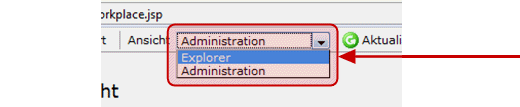
Wechseln Sie im Feld „Ansicht“ auf den Modus „Explorer“.
In dieser Ansicht können Sie nun detailliert für jeden Ordner und jede Datei die Berechtigungen vergeben bzw. einschränken. Erste Grundregel: Sie müssen Berechtigungen nur dort setzen, wo sie auch explizit erforderlich sind. Die Ausgangssituation sieht folgendermaßen aus: Ein Benutzer, der sich über sein Profil anmeldet und der noch keine Rechte zugewiesen bekommen hat bzw. der in keiner Gruppe ist, die Rechte besitzt, sieht nur einen Eintrag für die Organisationseinheit im linken Verzeichnisbaum des Workplace-Explorers. Effektiv kann der Benutzer also noch nicht mit der internen Seitenstruktur interagieren, da die Daten verborgen bleiben.
Deshalb müssen Sie den Benutzer oder besser noch die Gruppen des Benutzers an den zugehörigen Elementen zuordnen und mit Berechtigungen versehen. Die Beispielperson Tina Müller soll mit allen anderen in der eben eingerichteten Gruppe „Gemeindebücherei“ auf die Seiten im Ordner „koeb“ zugreifen können. Die Gruppe soll in der Lage sein die Dateistruktur zu sehen, die Dateien zu öffnen und Änderungen vorzunehmen. Hier die exemplarische Vorgehensweise für den „koeb“-Ordner:
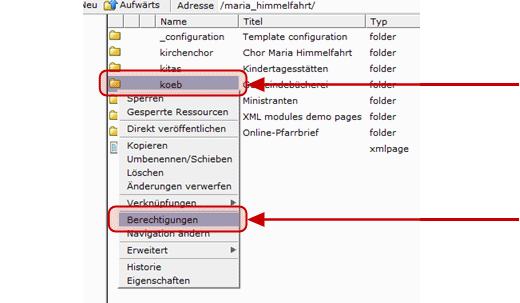
Klicken Sie in der rechten Fensterhälfte des Workplace mit der rechten Maustaste auf den Ordner „koeb“...
...und wählen Sie im Kontextmenü den Eintrag „Berechtigungen“.
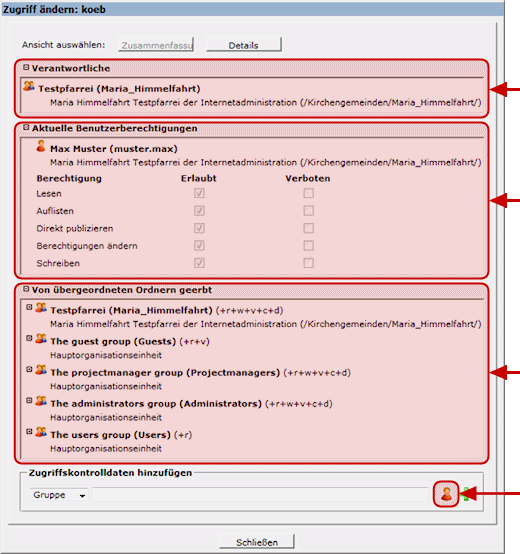
Hier finden Sie Angaben zu den Personen und Gruppen, die für das Element als verantwortlich gekennzeichnet wurden.
Diese Liste zeigt die momentanen Benutzerberechtigungen, sprich alle Rechte, die nicht über Gruppen, sondern einzelnen Benutzern direkt zugeordnet wurden.
Liste aller Gruppen mit vererbten Rechten (hierzu später im Abschnitt „Nutzung des Vererbungskonzepts“ mehr).
Klicken Sie nun auf das Icon mit der stilisierten Figur (Achtung: links muss „Gruppe“ stehen).
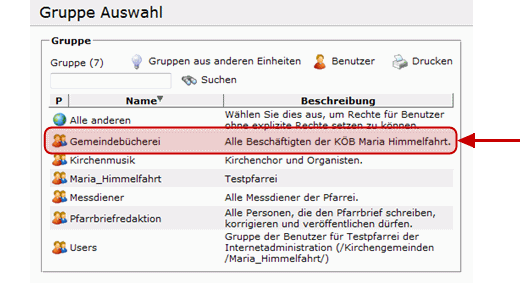
Klicken Sie im neuen Fenster auf den Namen der Gruppe.
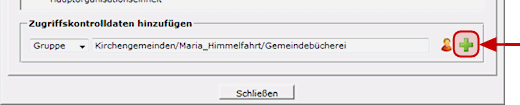
Fügen Sie die gerade ausgewählte Gruppe über das Plus-Zeichen hinzu.
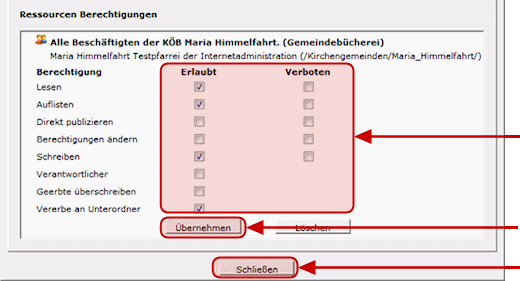
Setzen Sie über die eingefügten Felder die Berechtigungen.
Klicken Sie auf „Übernehmen“ und verlassen Sie das Dialogfenster über den „Schließen“-Button.
Abschließend müssen Sie die Änderungen noch veröffentlichen, damit sie wirksam werden. Klicken Sie dazu den entsprechenden Ordner bzw. die Datei mit der rechten Maustaste an und wählen Sie im Kontextmenü den Eintrag „Direkt veröffentlichen“.
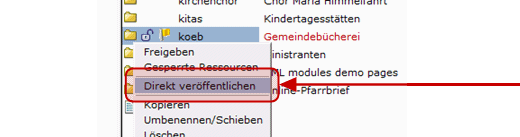
Klicken das Element, dessen Rechte Sie geändert haben, mit der rechten Maustaste an und wählen Sie „Direkt veröffentlichen“.
Rechte sorgsam vergeben:
Je mehr Rechte Sie den Benutzern einräumen, desto diffiziler wird der Prozess der Seitenverwaltung. Versuchen Sie daher stets Minimalrechte zu vergeben, also jeweils nur die tatsächlich auch benötigten. Auf diese Weise umgehen Sie diverse Risiken wie Kompetenzüberschneidungen oder gar -überschreitungen der Benutzer. Besondere Vorsicht ist beim Recht „Berechtigungen ändern“ gegeben. Dieses sollten nur solche Personen erhalten, die kompetent genug und v. a. befugt sind, die Zugriffsmöglichkeiten anderer Benutzer einzuschränken oder zu erweitern.
Je mehr Rechte Sie den Benutzern einräumen, desto diffiziler wird der Prozess der Seitenverwaltung. Versuchen Sie daher stets Minimalrechte zu vergeben, also jeweils nur die tatsächlich auch benötigten. Auf diese Weise umgehen Sie diverse Risiken wie Kompetenzüberschneidungen oder gar -überschreitungen der Benutzer. Besondere Vorsicht ist beim Recht „Berechtigungen ändern“ gegeben. Dieses sollten nur solche Personen erhalten, die kompetent genug und v. a. befugt sind, die Zugriffsmöglichkeiten anderer Benutzer einzuschränken oder zu erweitern.
Veröffentlichen nicht vergessen:
Bitte denken Sie stets daran, dass Sie Änderungen an den Berechtigungen auch veröffentlichen müssen, damit Sie wirksam werden. Die Beschriftung des Buttons „Übernehmen“ im Berechtigungsdialog verleitet schnell zu der Annahme, dass ein Klick darauf genügt, um eine Umstellung vorzunehmen. Tatsächlich ist aber beides notwendig: das Betätigen der Schaltfläche und die Veröffentlichung der betroffenen Daten.
Bitte denken Sie stets daran, dass Sie Änderungen an den Berechtigungen auch veröffentlichen müssen, damit Sie wirksam werden. Die Beschriftung des Buttons „Übernehmen“ im Berechtigungsdialog verleitet schnell zu der Annahme, dass ein Klick darauf genügt, um eine Umstellung vorzunehmen. Tatsächlich ist aber beides notwendig: das Betätigen der Schaltfläche und die Veröffentlichung der betroffenen Daten.